Hp LaserJet 5200dtn User Manual [ru]
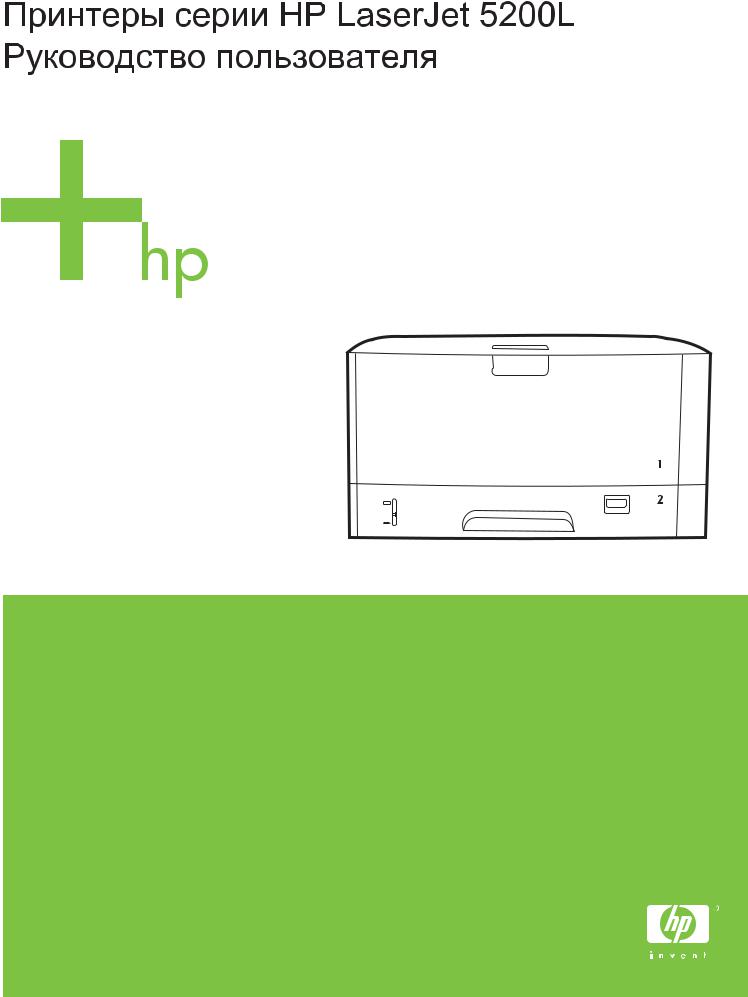

Принтеры серии HP LaserJet 5200L
Руководство пользователя
Авторские права и лицензия
© 2007 Copyright Hewlett-Packard
Development Company, L.P.
Воспроизведение, адаптация или перевод без предварительного письменного разрешения запрещены, за исключением случаев, разрешенных законами об авторских правах.
Информация, содержащаяся в этом документе, может быть изменена без предварительного уведомления.
Все гарантии, предоставляемые на продукты и услуги HP, оговорены в гарантийных обязательствах, сопровождающих эти продукты и услуги. Никакая часть настоящего документа не может рассматриваться в качестве основания для дополнительных гарантийных обязательств. HP не несет ответственности за технические или редакторские ошибки или упущения, содержащиеся в настоящем документе.
Номер детали: Q7547-90912
Edition 2, 6/2009
Информация о товарных знаках
Adobe® и PostScript являются товарными знаками Adobe Systems Incorporated.
Linux является зарегистрированным в США товарным знаком Linus Torvalds.
Microsoft®, Windows® и Windows NT®
являются зарегистрированными в США товарными знаками Microsoft Corp.
UNIX® является зарегистрированным товарным знаком Open Group.

Содержание
1 Основные сведения о принтере |
|
Быстрый доступ к информации о принтере ..................................................................................... |
2 |
Обзор принтера .................................................................................................................................. |
3 |
Обзор функций .................................................................................................................................. |
4 |
Компоненты принтера ........................................................................................................................ |
5 |
Детали принтера ................................................................................................................ |
5 |
Интерфейсные порты ........................................................................................................ |
6 |
Программное обеспечение принтера ............................................................................................... |
7 |
Драйверы принтера ........................................................................................................... |
7 |
Автоконфигурация драйвера ............................................................................ |
8 |
Кнопка «Обновить» ........................................................................................... |
8 |
Предварительная настройка драйвера HP ..................................................... |
8 |
Дополнительные драйверы ............................................................................................... |
8 |
Открытие драйверов принтеров ....................................................................................... |
9 |
Программное обеспечение для компьютеров Macintosh .............................................. |
10 |
Установка программного обеспечения системы печати Macintosh для |
|
прямых подключений (USB) ........................................................................... |
10 |
Удаление программного обеспечения из операционных систем |
|
Macintosh .......................................................................................................... |
11 |
UNIX .................................................................................................................................. |
11 |
Linux .................................................................................................................................. |
11 |
Утилиты ............................................................................................................................. |
11 |
ПО HP Easy Printer Care ................................................................................. |
11 |
Другие компоненты и утилиты ........................................................................ |
12 |
Выбор материалов для печати ........................................................................................................ |
13 |
Поддерживаемые форматы носителя ........................................................................... |
13 |
Поддерживаемые типы носителя для печати ............................................................... |
15 |
2 Панель управления |
|
Обзор ................................................................................................................................................. |
18 |
Раcположение элементов панели управления .............................................................................. |
19 |
Использование меню панели управления ...................................................................................... |
21 |
Использование меню ....................................................................................................... |
21 |
Меню «Демонстрация» .................................................................................................................... |
22 |
RUWW |
iii |
Меню «Восстановление задания» ................................................................................................. |
23 |
Меню «Информация» ....................................................................................................................... |
24 |
Меню «Обработка бумаги» .............................................................................................................. |
25 |
Меню «Настройка устройства» ....................................................................................................... |
27 |
Печать, подменю .............................................................................................................. |
27 |
Подменю «Качество печати» ......................................................................................... |
29 |
Подменю «Настройка системы» .................................................................................... |
32 |
Подменю «Ввод/вывод» ................................................................................................. |
36 |
Подменю «Сброс» .......................................................................................................... |
37 |
Меню «Диагностика» ........................................................................................................................ |
38 |
Меню «Служба» ................................................................................................................................ |
39 |
Изменение параметров конфигурации панели управления принтера ......................................... |
40 |
Изменение параметров панели управления ................................................................. |
40 |
Чтобы изменить значения параметров панели управления ........................ |
40 |
Режимы работы лотка ..................................................................................................... |
41 |
Задержка режима ожидания ........................................................................................... |
42 |
Язык .................................................................................................................................. |
43 |
Устраняемые предупреждения ....................................................................................... |
44 |
Автопродолжение ............................................................................................................ |
44 |
Низкий уровень картриджа .............................................................................................. |
45 |
Поведение принтера, если закончился картридж ......................................................... |
45 |
Устранение замятия ........................................................................................................ |
46 |
Виртуальный диск ............................................................................................................ |
46 |
Язык .................................................................................................................................. |
47 |
3 Конфигурация ввода-вывода (В/В) |
|
Настройка параллельного соединения .......................................................................................... |
50 |
Настройка USB ................................................................................................................................. |
51 |
Подключение кабеля USB ............................................................................................... |
51 |
4 Операции печати |
|
Управление заданиями печати ....................................................................................................... |
54 |
Источник ........................................................................................................................... |
54 |
Тип и формат .................................................................................................................... |
54 |
Приоритет параметров печати ....................................................................................... |
55 |
Доступ к параметрам драйвера принтера ..................................................................... |
56 |
Использование носителей для печати ........................................................................................... |
57 |
Нежелательные типы бумаги .......................................................................................... |
57 |
Бумага, которая может повредить принтер ................................................................... |
58 |
Настройка выходных приемников ................................................................................................... |
59 |
Печать с выводом документа в верхний выходной приемник ..................................... |
59 |
Печать с выводом документа в задний выходной приемник ....................................... |
60 |
Настройка лотков ............................................................................................................................. |
61 |
iv |
RUWW |
Загрузка лотка 1 (многоцелевой лоток) ......................................................................... |
61 |
Для загрузки лотка 1 ....................................................................................... |
61 |
Настройка ориентации лотка 1 ....................................................................................... |
63 |
Загрузка лотка 2 (250 листов) ........................................................................................ |
63 |
Для загрузки лотка 2 ....................................................................................... |
63 |
Печать на специальном носителе ................................................................................................... |
66 |
Печать на фирменных бланках, перфорированной бумаге или на печатных |
|
бланках (с одной стороны) ............................................................................................. |
66 |
Рекомендации для печати на фирменных бланках, перфорированной |
|
бумаге или на печатных бланках ................................................................... |
67 |
Печать на конвертах ........................................................................................................ |
67 |
Загрузка конвертов в лоток 1 ......................................................................... |
68 |
Печать на этикетках ......................................................................................................... |
69 |
Рекомендации для печати на этикетках ........................................................ |
69 |
Печать на прозрачных пленках ....................................................................................... |
70 |
Рекомендации для печати на прозрачных пленках ...................................... |
70 |
Печать на поворачиваемых носителях ......................................................................... |
70 |
Печать полностраничных изображений ........................................................................ |
72 |
Печать на носителях нестандартного формата ........................................................... |
72 |
Инструкции по печати на бумаге нестандартного формата ........................ |
72 |
Задание нестандартного формата бумаги .................................................... |
72 |
Загрузка носителей нестандартных форматов в лоток 2 ............................ |
73 |
Печать на кальке ............................................................................................................. |
75 |
Печать на глянцевой бумаге ........................................................................................... |
75 |
Цветная бумага ................................................................................................................ |
75 |
Плотная бумага ................................................................................................................ |
76 |
Прочная бумага HP для лазерной печати ..................................................................... |
76 |
Переработанная бумага .................................................................................................. |
76 |
Условия печати и хранения бумаги ................................................................................................ |
77 |
Двусторонняя печать (дуплекс) ....................................................................................................... |
78 |
Ориентация бумаги при печати на обеих сторонах ...................................................... |
78 |
Варианты раскладки при печати на обеих сторонах ................................................... |
78 |
Для печати на обеих сторонах ........................................................................................ |
79 |
Использование функций драйвера принтера для Windows .......................................................... |
81 |
Создание и использование готовых наборов ................................................................ |
81 |
Использование фоновых изображений .......................................................................... |
82 |
Изменение формата документа ..................................................................................... |
82 |
Установка нестандартного формата бумаги в драйвере принтера ............................. |
82 |
Использование другой бумаги и печать обложек .......................................................... |
83 |
Печать чистой первой страницы .................................................................................... |
83 |
Печать нескольких страниц на одном листе бумаги ..................................................... |
83 |
Использование функций драйвера принтера для Macintosh ........................................................ |
85 |
Создание и использование готовых наборов ................................................................ |
85 |
Печать страницы обложки ............................................................................................... |
86 |
RUWW |
v |
Печать нескольких страниц на одном листе бумаги ..................................................... |
86 |
Печать на обеих сторонах бумаги .................................................................................. |
87 |
Управление особыми ситуациями при печати ............................................................................... |
88 |
Печать другой первой страницы ..................................................................................... |
88 |
Остановка запроса на печать ......................................................................................... |
88 |
Остановка текущего задания на печать с помощью панели управления |
|
принтера ........................................................................................................... |
88 |
Останов текущего задания печати из программного приложения .............. |
88 |
Управление сохраненными заданиями .......................................................................................... |
89 |
Управление памятью ........................................................................................................................ |
91 |
5 Управление принтером |
|
Использование информационных страниц принтера ................................................................... |
94 |
Использование ПО HP Easy Printer Care ........................................................................................ |
96 |
Поддерживаемые операционные системы .................................................................... |
96 |
Поддерживаемые обозреватели .................................................................................... |
96 |
Открытие ПО HP Easy Printer Care ................................................................................. |
96 |
ПО HP Easy Printer CareРазделы программы .............................................................. |
97 |
Использование утилиты принтера HP для компьютеров Macintosh ............................................ |
99 |
Открытие утилиты принтера HP ..................................................................................... |
99 |
Функции утилиты принтера HP ...................................................................................... |
99 |
6 Обслуживание |
|
Управление расходными материалами ........................................................................................ |
102 |
Срок службы расходных материалов ........................................................................... |
102 |
Приблизительные интервалы замены картриджей .................................................... |
102 |
Обслуживание картриджа ............................................................................................. |
102 |
Средний срок службы картриджа ................................................................. |
102 |
Хранение картриджа ..................................................................................... |
102 |
Картриджи HP ................................................................................................ |
102 |
Политика компании НР относительно расходных материалов других |
|
производителей ............................................................................................. |
103 |
Идентификация картриджа ........................................................................... |
103 |
Горячая линия HP расследования подделок и Web-узел .......................... |
103 |
Замена деталей и расходных материалов ................................................................................... |
104 |
Правила замены расходных материалов .................................................................... |
104 |
Замена картриджа ......................................................................................................... |
104 |
Замена картриджа ......................................................................................... |
104 |
Очистка принтера ........................................................................................................................... |
107 |
Очистка принтера с помощью панели управления принтера .................................... |
107 |
7 Устранение неполадок |
|
Контрольный список устранения основных неполадок ............................................................... |
110 |
vi |
RUWW |
Факторы, влияющие на производительность принтера ............................................. |
110 |
Схема устранения неполадок ........................................................................................................ |
111 |
Шаг 1: На дисплее панели управления появилось сообщение ГОТОВ? .................. |
111 |
Шаг 2: Можете ли вы распечатать страницу конфигурации? .................................... |
112 |
Шаг 3: Можете ли вы выполнить печать из приложения? ......................................... |
112 |
Шаг 4: Распечатывается ли задание надлежащим образом? .................................... |
113 |
Шаг 5: Принтер берет бумагу из правильных лотков? ................................................ |
115 |
Устранение неполадок общего характера при печати ................................................................ |
117 |
Типы сообщений панели управления ........................................................................................... |
120 |
Сообщения панели управления .................................................................................................... |
121 |
Указания по работе с бумагой ...................................................................................................... |
136 |
Печать специальных страниц ........................................................................................................ |
138 |
Общие причины замятий бумаги ................................................................................................... |
139 |
Места возникновения замятий бумаги .......................................................................................... |
140 |
Устранение замятия ...................................................................................................... |
140 |
Устранение замятий ....................................................................................................................... |
142 |
Устранение замятий в областях входных лотков ........................................................ |
142 |
Устранение замятий в зоне картриджа ........................................................................ |
143 |
Устранение замятий в областях выходных приемников ............................................ |
145 |
Устранение повторных замятий ................................................................................... |
146 |
Устранение дефектов печати ........................................................................................................ |
148 |
Проблемы качества печати, связанные с носителем ................................................. |
148 |
Проблемы качества печати, связанные с окружающей средой ................................. |
148 |
Проблемы качества печати, связанные с замятиями ................................................. |
148 |
Примеры дефектов изображений ................................................................................. |
149 |
Бледная печать (часть страницы) ............................................................................... |
150 |
Бледная печать (вся страница) ................................................................................... |
150 |
Частицы тонера ............................................................................................................. |
151 |
Пропадание тонера ....................................................................................................... |
151 |
Линии ............................................................................................................................. |
152 |
Серый фон ..................................................................................................................... |
152 |
Размазывание тонера .................................................................................................. |
153 |
Осыпание тонера .......................................................................................................... |
153 |
Повторяющиеся дефекты ............................................................................................ |
154 |
Повторение изображения ............................................................................................. |
154 |
Искажение формы символов ....................................................................................... |
155 |
Перекос изображения на странице .............................................................................. |
155 |
Скручивание или волны ............................................................................................... |
156 |
Складки или морщины .................................................................................................. |
156 |
Белые вертикальные линии ......................................................................................... |
157 |
Размазанные полосы .................................................................................................... |
157 |
Белые точки на черном ................................................................................................ |
158 |
Разбросанные линии .................................................................................................... |
158 |
Размытая печать ........................................................................................................... |
159 |
RUWW |
vii |
Случайное повторение изображения .......................................................................... |
159 |
Устранение распространенных неполадок Windows .................................................................. |
161 |
Устранение распространенных ошибок при использовании Macintosh ..................................... |
162 |
Устранение проблем Linux ............................................................................................................ |
165 |
Устранение распространенных ошибок при использовании PostScript ..................................... |
166 |
Устранение неполадок общего характера ................................................................... |
166 |
Приложение А Расходные материалы и дополнительные принадлежности |
|
Заказ частей, дополнительных принадлежностей и расходных материалов ........................... |
168 |
Заказ напрямую из НР ................................................................................................... |
168 |
Заказ через поставщиков услуг или поддержки .......................................................... |
168 |
Заказ напрямую через программное обеспечение HP Easy Printer Care, |
|
программное обеспечение ............................................................................................ |
168 |
Номера деталей ............................................................................................................................. |
169 |
Картридж ......................................................................................................................... |
169 |
Память ............................................................................................................................ |
169 |
Кабели и интерфейсы .................................................................................................... |
169 |
Носитель для печати ..................................................................................................... |
169 |
Приложение Б Обслуживание и поддержка |
|
Положение ограниченной гарантии Hewlett-Packard ................................................................... |
173 |
Ограниченная гарантия на картридж ............................................................................................ |
175 |
Гарантийное обслуживание при самостоятельном ремонте ...................................................... |
176 |
Лицензионное соглашение с конечным пользователем ............................................................. |
177 |
Поддержка заказчиков ................................................................................................................... |
180 |
Соглашения об обслуживании продукции компании Hewlett-Packard ....................................... |
181 |
Договоры на ремонтное обслуживание на месте ....................................................... |
181 |
Техническое обслуживание на месте в течение суток ............................... |
181 |
Еженедельное (комплексное) техническое обслуживание на месте ........ |
181 |
Повторная упаковка принтера ...................................................................................... |
181 |
Расширенная гарантия .................................................................................................. |
182 |
Приложение В Характеристики |
|
Физические характеристики ........................................................................................................... |
184 |
Требования к электропитанию ...................................................................................................... |
185 |
Акустическая эмиссия .................................................................................................................... |
186 |
Рабочая среда ................................................................................................................................ |
187 |
характеристики бумаги ................................................................................................................... |
188 |
Конверты ......................................................................................................................... |
188 |
Конверты с линиями склейки на обеих сторонах ....................................... |
189 |
Конверты с защитной полоской на клейкой поверхности или с |
|
клапанами ...................................................................................................... |
189 |
Поля на конвертах ......................................................................................... |
189 |
viii |
RUWW |
Хранение конвертов ...................................................................................... |
189 |
Наклейки ......................................................................................................................... |
190 |
Форма этикетки .............................................................................................. |
190 |
Прозрачные пленки ....................................................................................................... |
190 |
Приложение Г Регламентирующая информация |
|
нормативы FCC .............................................................................................................................. |
192 |
Программа поддержки экологически чистых изделий ................................................................. |
193 |
Защита окружающей среды .......................................................................................... |
193 |
Образование озона ........................................................................................................ |
193 |
Потребление электроэнергии ....................................................................................... |
193 |
Расход тонера ................................................................................................................ |
193 |
Использование бумаги .................................................................................................. |
193 |
Пластмассовые материалы .......................................................................................... |
193 |
Расходные материалы HP LaserJet для печати .......................................................... |
193 |
Информация о Программе возврата и переработки расходных материалов для |
|
печати HP ....................................................................................................................... |
194 |
Бумага ............................................................................................................................. |
194 |
Ограничения для материалов ....................................................................................... |
194 |
Утилизация использованного оборудования частными пользователями в странах |
|
Европейского Союза ...................................................................................................... |
195 |
Таблица безопасности материалов (MSDS) ................................................................ |
195 |
Дополнительная информация ...................................................................................... |
196 |
Заявление о соответствии ............................................................................................................. |
197 |
Заявление о соответствии ............................................................................................ |
197 |
Положения безопасности .............................................................................................................. |
198 |
Лазерная безопасность ................................................................................................. |
198 |
Правила DOC для Канады ............................................................................................ |
198 |
Заявление о соответствии нормативам VCCI (Япония) ............................................. |
198 |
Требования к шнуру питания (Япония) ........................................................................ |
198 |
Заявление EMI (Корея) .................................................................................................. |
198 |
Заявление о лазерной безопасности (Финляндия) ..................................................... |
199 |
Приложение Д Работа с памятью |
|
Обзор ............................................................................................................................................... |
202 |
Установка памяти принтера ........................................................................................................... |
203 |
Чтобы установить память в принтер ............................................................................ |
203 |
Проверка установки модуля памяти DIMM .................................................................................. |
207 |
Сохранение ресурсов (постоянные ресурсы) ............................................................................. |
208 |
Включение памяти в Windows ....................................................................................................... |
209 |
Приложение Е Команды принтера |
|
Описание синтаксиса команд принтеров PCL 6 и PCL 5e ......................................................... |
212 |
RUWW |
ix |
Объединение escape-последовательностей ............................................................... |
212 |
Применение escape-символов ...................................................................................... |
213 |
Выбор шрифтов PCL 6 и PCL 5 ................................................................................... |
213 |
Характерные команды принтера PCL 6 и PCL 5 ......................................................... |
214 |
Глоссарий ....................................................................................................................................................... |
219 |
Указатель ........................................................................................................................................................ |
221 |
x |
RUWW |

1 Основные сведения о принтере
Теперь, когда принтер установлен и готов к работе уделите некоторое время ознакомлению с ним. В данной главе приводится основная информация о функциях принтера:
●Быстрый доступ к информации о принтере
●Обзор принтера
●Обзор функций
●Компоненты принтера
●Программное обеспечение принтера
●Выбор материалов для печати
RUWW |
1 |
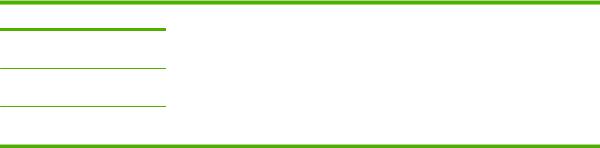
Быстрый доступ к информации о принтере
Для использования данного принтера имеется несколько справочных руководств. См. www.hp.com/support/lj5200l.
Руководство Описание
Руководство по началу Приводятся пошаговые инструкции для установки и настройки принтера.
работы
Руководство пользователя Приводятся подробные сведения по использованию принтера и устранению неисправностей. Находится на компакт-диске принтера.
Интерактивная справка Приводятся сведения о параметрах, которые имеются в драйверах принтера. Для просмотра файла справки откройте интерактивную справку в драйвере принтера.
2 Глава 1 Основные сведения о принтере |
RUWW |

Обзор принтера
HP LaserJet 5200L
●Печать со скоростью 25 страниц в минуту (стр./мин.).
●32 мегабайт (МБ) оперативной памяти (ОЗУ) с возможностью расширения до 128 Мб.
●Многоцелевой лоток на 100 листов (лоток 1), подающий лоток на 250 листов (лоток 2) и выходной приемник на 250 листов.
●Порт высокоскоростной универсальной последовательной шины (USB) 2.0 и параллельный порт, совместимый с IEEE 1284.
●Один разъем для модуля памяти с двусторонним расположением контактов (DIMM).
RUWW |
Обзор принтера 3 |
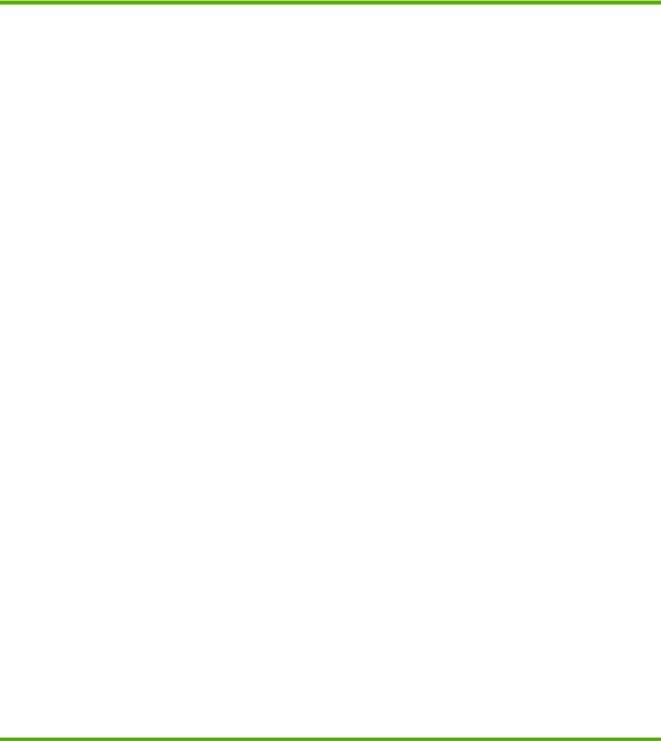
Обзор функций
Функция |
Описание |
|
|
|
|
Производительность |
● |
Процессор 460 МГц |
|
|
|
Пользовательский интерфейс |
● |
Справка панели управления |
|
● Разделы справки «Демонстрация» на панели управления |
|
|
● ПО HP Easy Printer Care (средство наблюдения за состоянием и устранения |
|
|
|
неисправностей на основе Windows®) |
|
● Драйверы принтера для систем Windows и Macintosh |
|
|
|
|
Драйверы принтера |
● |
HP PCL 5e |
|
● |
HP PCL 6 |
|
● |
Эмуляция PostScript® 3 |
|
|
|
Разрешение |
● |
Обеспечивает разрешение600 точекнадюйм (dpi) дляускореннойвысококачественной |
|
|
печати делового текста и графики |
|
|
|
Функции хранения |
● |
Шрифты, формы и макрокоманды |
|
● |
Хранение заданий |
|
|
|
Шрифты |
● |
80 внутренних шрифтов как для PCL, так и для эмуляции PostScript 3 |
|
● 80 шрифтов, соответствующих встроенным шрифтам принтера в формате TrueType, |
|
|
|
имеются в программном обеспечении |
|
|
|
Дополнительные |
● |
Модули памяти с двусторонним расположением контактов (DIMM) 133 МГц (100 |
принадлежности |
|
контактов) |
|
|
|
Соединения |
● |
Параллельное соединение, совместимое с IEEE 1284 |
|
● Высокоскоростное соединение USB 2.0 |
|
|
|
|
Функции защиты окружающей |
● |
Установка задержки для режима ожидания |
среды |
|
|
|
|
|
Расх. мат. |
● |
Страница состояния расходных материалов содержит информацию об уровне тонера, |
|
|
количестве страниц и приблизительном количестве оставшихся страниц. |
|
● При установке картриджа принтер проверяет подлинность картриджа HP. |
|
|
● Возможность заказа расходных материалов через Интернет (с помощью ПО HP Easy |
|
|
|
Printer Care) |
|
|
|
Доступность |
● |
Электронное руководство пользователя, совместимое с программами для чтения с |
|
|
экрана. |
● Картридж можно установить и извлечь одной рукой.
● Все дверцы и крышки можно открывать одной рукой.
● Загрузка носителя для печати в лоток 1 может выполняться одной рукой.
4 Глава 1 Основные сведения о принтере |
RUWW |

Компоненты принтера
Детали принтера
Прежде чем приступать к работе с принтером, следует ознакомиться с его компонентами.
1 |
|
2 |
|
3 |
7 |
4 |
6 |
|
|
5 |
|
1 |
Верхний выходной приемник |
|
|
2 |
Расширитель для длинных носителей |
|
|
3 |
Защелка для открытия передней крышки (обеспечивается доступ к картриджу) |
|
|
4 |
Лоток 1 (чтобы открыть, потяните) |
|
|
5 |
Лоток 2 |
|
|
6 |
Панель управления |
|
|
7 |
Правая крышка (обеспечивается доступ к модулям DIMM) |
|
|
RUWW |
Компоненты принтера 5 |

10
8 |
9 |
|
8Выключатель питания
9Порты интерфейса (см. Интерфейсные порты на стр. 6)
10Задний выходной приемник (чтобы открыть, потяните).
Интерфейсные порты
Принтер имеет два порта для подключения к компьютеру.
1
2
1Параллельное соединение, совместимое с IEEE 1284В
2Высокоскоростное соединение USB 2.0
6 Глава 1 Основные сведения о принтере |
RUWW |
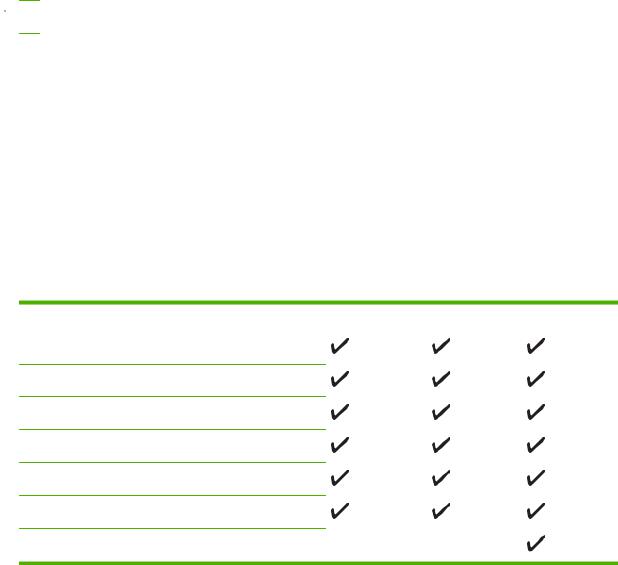
Программное обеспечение принтера
Программноеобеспечениепечатипоставляетсяспринтером. Инструкциипоустановкепрограмм см. в руководстве по инсталляции.
В состав системы печати входит программное обеспечение для конечных пользователей и для администраторов сети, а также драйверы, обеспечивающие доступ к функциям принтера и возможность взаимодействия компьютера с принтером.
 ПРИМЕЧАНИЕ: Драйверы принтера и обновленное программное обеспечение HP см. на странице www.hp.com/go/lj5200l_software.
ПРИМЕЧАНИЕ: Драйверы принтера и обновленное программное обеспечение HP см. на странице www.hp.com/go/lj5200l_software.
Драйверы принтера
Драйверы принтера обеспечивают доступ к функциям принтера и позволяют компьютеру обмениваться с ним информацией (используя язык принтера). Сведения о дополнительном программном обеспечении иязыкахсм. винструкцияхпо установкеифайлахreadme накомпактдиске, поставляемом вместе с принтером.
HP LaserJet 5200L принтер использует драйверы языка эмуляции описания принтера (printer description language – PDL) PCL 5e, PCL 6 и PostScript 3.
●Для достижения общей высокой производительности используйте драйвер принтера PCL 6.
●Для обычной офисной печати используйте драйвер принтера PCL 5.
●При печати с помощью программ PostScript для достижения совместимости с PostScript Level 3 или для поддержки флэш-памяти шрифтов PS используйте драйвер PS.
Операционная система1 |
PCL 5e |
PCL 6 |
Эмуляция PS 3 |
Windows 98, Windows Millennium (Me)
Windows 20002
Windows XP (32-битные2 и 64-битные3 версии)
Windows Server 2003 (32-битная версия)
Windows Server 2003 (64-битная версия)
Windows XP (32-битные2 и 64-битные3 версии)
Mac OS X версии 10.2 и выше
1Не все функции принтера доступны из всех драйверов или операционных систем.
2При использовании Windows 2000, Windows XP (32-разрядные версии) и Windows Vista (32-разрядные версии)
загрузите драйвер PCL 5 со страницы www.hp.com/go/lj5200l_software.
3При использовании Windows ХР (64-разрядные версии) и Windows Vista (64-разрядные версии) загрузите драйвер
PCL 6 со страницы www.hp.com/go/lj5200l_software.
Драйверы принтера оснащены электронной справкой, содержащей инструкции для выполнения обычной печати, а также описания кнопок, флажков и раскрывающихся списков драйвера принтера.
RUWW |
Программное обеспечение принтера 7 |

Автоконфигурация драйвера
Драйверы HP LaserJet PCL 6 и PCL 5e для Windows и драйверы PS для Windows 2000 и Windows XP обладают функцией автоматического обнаружения иавтоматической конфигурации драйвера для дополнительных принадлежностей при их установке. К дополнительным принадлежностям, которые поддерживает функция «Автоматическая конфигурации драйвера», относятся модули DIMM. Если среда поддерживает двунаправленную связь, программа установки предлагает автоконфигурацию драйвера как компонент установки по умолчанию для обычной установки и выборочной установки.
Кнопка «Обновить»
Если с момента установки принтера HP LaserJet 5200L его конфигурация была изменена, в средах с возможностью двунаправленного обмена данными можно выполнять автоматическое обновление конфигурации драйвера. Для автоматического изменения конфигурации выполните указанные ниже действия:
1.На панели задач Windows нажмите кнопку Пуск, а затем нажмите кнопку Принтеры. Щелкните правой кнопкой значок принтера, а затем выберите пункт Свойства.
2.В диалоговом окне Свойства щелкните вкладку Параметры устройства.
3.Под параметром Параметры установки выберите Автоматическая настройка.
4.В раскрывающемся списке нажмите кнопку Обновить, а затем нажмите кнопку
Применить.
 ПРИМЕЧАНИЕ: Функция Обновить сейчас не поддерживается в средах, в которых совместно используемые клиенты Windows NT® 4.0, Windows 2000 или Windows XP подключены к хостам
ПРИМЕЧАНИЕ: Функция Обновить сейчас не поддерживается в средах, в которых совместно используемые клиенты Windows NT® 4.0, Windows 2000 или Windows XP подключены к хостам
Windows NT 4.0, Windows 2000 или Windows XP.
Предварительная настройка драйвера HP
Функция предварительной настройки драйвера HP Driver Preconfiguration – это архитектура системы программного обеспечения и набор инструментов, которые можно использовать для настройки и распространения программного обеспечения HP в управляемых корпоративных средахпечати. СпомощьюHP Driver Preconfiguration администраторыотделовинформационных технологий (ИТ) могут предварительно устанавливать значения по умолчанию для параметров печатииустройствадлядрайверовпринтеровHP передустановкойдрайверов. Дополнительные сведения см. в HP Driver Preconfiguration Support Guide (Руководство по поддержке HP Driver Preconfiguration), которое доступно для загрузки на странице www.hp.com/support/lj5200l.
Дополнительные драйверы
Следующие драйверы не содержатся на компакт-диске, но доступны для загрузки на странице www.hp.com/go/lj5200l_software.
●Сценарии моделей для UNIX®.
●драйверы Linux
8 Глава 1 Основные сведения о принтере |
RUWW |

Открытие драйверов принтеров
Операционная |
Изменение параметров всех |
Изменение параметров всех |
Изменение параметров |
|||
система |
заданий печати до закрытия |
заданий печати |
конфигурации |
|||
|
программного обеспечения |
|
|
|
|
|
|
|
|
|
|
|
|
Windows 98 и Me |
1. В меню Файл рабочей |
1. |
Нажмите кнопку Пуск, |
1. |
Нажмите кнопку Пуск, |
|
|
|
программы щелкните |
|
выберите Настройка, а |
|
выберите Настройка, а |
|
|
Печать. |
|
затем щелкните |
|
затем щелкните |
|
2. |
Выберите драйвер, а |
|
Принтеры. |
|
Принтеры. |
|
|
|
|
|
||
|
|
затем щелкните |
2. |
Правой кнопкой мыши |
2. |
Правой кнопкой мыши |
|
|
Свойства. |
|
щелкните значок |
|
щелкните значок |
|
Действия могут отличаться от |
|
драйвера и выберите |
|
драйвера и выберите |
|
|
|
Свойства. |
|
Свойства. |
||
|
указанных. Здесь приведена |
|
|
|
|
|
|
стандартная процедура. |
|
|
3. |
Щелкните вкладку |
|
|
|
|
|
|
|
Настройка. |
|
|
|
|
|
||
Windows 2000, XP |
1. В меню Файл программы |
1. В меню Пуск щелкните |
1. |
В меню Пуск щелкните |
||
и Server 2003 |
|
щелкните Печать. |
|
Настройка, а затем — |
|
Настройка, а затем — |
|
2. |
Выберите драйвер и |
|
Принтеры или |
|
Принтеры или |
|
|
Принтеры и факсы. |
|
Принтеры и факсы. |
||
|
|
щелкните Свойства или |
|
|
|
|
|
|
Параметры. |
2. |
Правой кнопкой мыши |
2. |
Правой кнопкой мыши |
|
Действия могут отличаться от |
|
щелкните значок |
|
щелкните значок |
|
|
|
драйвера и выберите |
|
драйвера и выберите |
||
|
указанных. Здесь приведена |
|
Настройка печати. |
|
Свойства. |
|
|
стандартная процедура. |
|
|
3. |
Выберите вкладку |
|
|
|
|
|
|
||
|
|
|
|
|
|
Параметры устройства. |
Mac OS X версии |
1. |
В меню File (Файл) |
10.2 и выше |
|
выберите команду Print |
|
|
(Печать). |
|
2. |
Во всплывающих меню |
|
|
измените требуемые |
|
|
параметры. |
1.В меню File (Файл) выберите команду Print (Печать).
2.Во всплывающих меню измените требуемые параметры.
3.Во всплывающем меню
Presets
(Предварительные установки) щелкните Save as (Сохранить как) и введите имя установки.
Эти параметры сохраняются в меню Presets (Готовые наборы). Для использования новых параметров необходимо каждый раз при открытии программы и выполнении печати выбрать сохраненный готовый набор.
1.В утилите
"Finder" (Средство поиска) в меню Go (Пуск)
щелкните Applications
(Приложения).
2.Откройте Utilities
(Утилиты), а затем в Mac OS X версии 10.2
откройте Print Center
(Центр печати), а в Mac OS X версии 10.3 или 10.4
откройте Printer Setup Utility (Утилитанастройки принтера).
3.Выберите очередь печати.
4.В меню Printers
(Принтеры) выберите
Show Info (Показать информацию).
5.Выберите меню
Installable Options
(Варианты установки).
ПРИМЕЧАНИЕ: В режиме
"Classic" (Классический) параметры конфигурации могут быть недоступны.
RUWW |
Программное обеспечение принтера 9 |

Программное обеспечение для компьютеров Macintosh
Программа установки HP размещает в системах Macintosh файлы описания принтера PostScript® (PPD), диалоговые расширения принтера (PDE) и утилиту принтера HP.
В состав ПО системы печати входят следующие компоненты:
●Файлы описания принтера PostScript (PPD)
Файлы PPD в сочетании с драйверами принтера Apple PostScript обеспечивают доступ к функциям принтера. Следует установить стандартный драйвер Apple PostScript, поставляемый с компьютером.
●Утилита принтера HP.
УтилитапринтераHP реализуетфункциипринтера, которыенеподдерживаютсядрайвером принтера:
◦Присвоение принтеру имени.
◦Назначение принтеру IP-адреса.
◦Выгрузка файлов и шрифтов.
Можно использовать утилиту принтера HP, если для принтера используется кабель универсальной последовательной шины (USB). Для получения дополнительных сведений см. Использование утилиты принтера HP для компьютеров Macintosh на стр. 99.
 ПРИМЕЧАНИЕ: Утилита принтера HP работает в операционных системах Mac OS X V10.2 и более поздних версий.
ПРИМЕЧАНИЕ: Утилита принтера HP работает в операционных системах Mac OS X V10.2 и более поздних версий.
Установка программного обеспечения системы печати Macintosh для прямых подключений (USB)
 ПРИМЕЧАНИЕ: Компьютеры Macintosh не поддерживают подключения через параллельный порт.
ПРИМЕЧАНИЕ: Компьютеры Macintosh не поддерживают подключения через параллельный порт.
ЧтобыиспользоватьфайлыPPD, необходимо установитьдрайверApple PostScript . Используйте драйвер Apple PostScript , поставляемый с компьютером Macintosh.
1.Подключите кабель USB между портом USB принтера и портом USB компьютера. Используйте обычный 2-метровый кабель USB.
2.Вставьте компакт-диск принтера в дисковод для компакт-дисков и запустите программу установки. Если компакт-диск не запускается автоматически, дважды щелкните значок компакт-диска на рабочем столе.
3.Дважды щелкните значок Installer в папке HP LaserJet Installer.
4.Следуйте инструкциям на экране компьютера.
Очереди USB создаются автоматически, если принтер подключен к компьютеру. Однако очередь будет использовать общий PPD-файл, если программа установки не была запущена перед подключением кабеля USB. Чтобы изменить PPD-файл очереди, выполните следующие действия.
5.Откройте утилиту Print Center или Printer Setup Utility.
10 Глава 1 Основные сведения о принтере |
RUWW |
6.Выберите правильную очередь принтера и щелкните Show Info (Показать информацию), чтобы открыть диалоговое окно Printer Info (Информация о принтере).
7.В раскрывающемся меню выберите Модель принтера, а затем выберите в меню, содержащем пункт Общий, правильный PPD-файл для принтера.
8.Распечатайте пробную страницу из любой программы, чтобы убедиться, что программа установлена правильно.
При сбое установки переустановите программное обеспечение. При возникновении ошибки обратитесь к инструкциям по установке или последнему файлу Readme на компакт-диске или листовке, входящим в комплект поставки принтера.
Удаление программного обеспечения из операционных систем Macintosh
Чтобы удалить программное обеспечение с компьютера Macintosh, перетащите файлы PPD в корзину.
UNIX
Для загрузки программы установки HP Jetdirect системы UNIX для сетей HP-UX и Solaris
перейдите на Web-сервер www.hp.com/support/net_printing.
Linux
Дополнительную информацию см. на странице www.hp.com/go/linuxprinting.
Утилиты
Принтер поставляется с несколькими утилитами, которые упрощают наблюдение и управление принтером.
ПО HP Easy Printer Care
ПО HP Easy Printer Care — это приложение, которое можно использовать для выполнения следующих задач.
●Проверка состояния принтера.
●Проверка состояния расходных материалов
●Установка оповещений
●Просмотр документации принтера
●Доступ к средствам устранения неисправностей и обслуживания
Для использования программы ПО HP Easy Printer Care необходимо выполнить полную установку программного обеспечения.
RUWW |
Программное обеспечение принтера 11 |

Другие компоненты и утилиты
Windows |
Macintosh OS |
|
|
|
|
● Программа установки программного обеспечения - |
● Файлы PostScript Printer Description (PPD) – для |
|
автоматизирует установку системы печати |
использования с драйверами Apple PostScript, |
|
● Электронная регистрация через Интернет |
поставляемыми с Mac OS. |
|
● Утилита принтера НР – для изменения настроек |
||
|
||
|
принтера, просмотра состояния и установки |
|
|
оповещений о событиях принтера для Mac. Данная |
|
|
утилитаподдерживаетсясистемамиMac OS X версии |
|
|
10.2 и более поздних версий. |
|
|
|
12 Глава 1 Основные сведения о принтере |
RUWW |
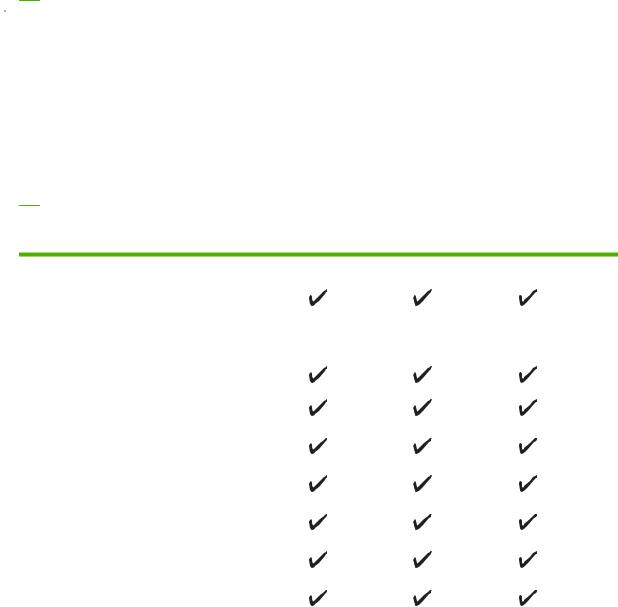
Выбор материалов для печати
Данный принтер поддерживает разнообразные носители, такие как листовая бумага, в которой содержание переработанного волокна достигает 100%, конверты, этикетки, прозрачные пленки и бумага нестандартного формата. Вес, состав, волокнистость и содержание влаги являются важнейшими характеристиками, определяющими производительность принтера и качество печати. Бумага, не отвечающая требованиям, указанным в данном руководстве, может привести к возникновению следующих проблем:
●ухудшение качества печати
●Частые замятия бумаги
●Преждевременный износ принтера и необходимость ремонта
 ПРИМЕЧАНИЕ: Некоторые типы бумаги могут отвечать всем требованиям данного руководства, но качество печати все равнобудетнеудовлетворительным. Такая ситуация может возникнуть при неправильном обращении, эксплуатации при неприемлемой температуре и влажности, атакжевследствиедругихобстоятельств, контролироватькоторыекомпанияHewlettPackard не в состоянии. Перед закупкой крупных партий носителя убедитесь, что он отвечает требованиям, указаннымвданномруководствепользователя, атакжевруководствеHP LaserJet Printer Family Print Media Guide (Руководство по носителям для печати принтеров семейства
ПРИМЕЧАНИЕ: Некоторые типы бумаги могут отвечать всем требованиям данного руководства, но качество печати все равнобудетнеудовлетворительным. Такая ситуация может возникнуть при неправильном обращении, эксплуатации при неприемлемой температуре и влажности, атакжевследствиедругихобстоятельств, контролироватькоторыекомпанияHewlettPackard не в состоянии. Перед закупкой крупных партий носителя убедитесь, что он отвечает требованиям, указаннымвданномруководствепользователя, атакжевруководствеHP LaserJet Printer Family Print Media Guide (Руководство по носителям для печати принтеров семейства
HP LaserJet), которое доступно для загрузки на странице http://www.hp.com/support/ljpaperguide.
Всегда проверяйте бумагу, прежде чем приобретать ее в больших объемах.
 ПРЕДУПРЕЖДЕНИЕ: Использование носителей, не отвечающих требованиям HP, может привести к поломке принтера и возникновению необходимости его ремонта. Гарантийные обязательства HP и соглашения об обслуживании не распространяются на такой ремонт.
ПРЕДУПРЕЖДЕНИЕ: Использование носителей, не отвечающих требованиям HP, может привести к поломке принтера и возникновению необходимости его ремонта. Гарантийные обязательства HP и соглашения об обслуживании не распространяются на такой ремонт.
Поддерживаемые форматы носителя
Формат носителя |
Размеры |
Лоток 1 |
Лоток 2 |
Дуплекс1 |
|
Letter |
216 |
на 279 мм (8,5 на |
|
|
|
|
11 дюймов) |
|
|
|
|
|
От 60 до 199 г/м2 (от 16 до 53 |
|
|
|
|
|
фунтов) |
|
|
|
|
|
|
|
|
|
|
Letter-R |
279 на216 мм(11 на8,5 дюйма) |
|
|
|
|
|
|
|
|
|
|
A4 |
211 |
на 297 мм (8,3 на |
|
|
|
|
11,7 дюйма) |
|
|
|
|
|
|
|
|
|
|
A4-R |
297 |
на 211 мм (11,7 на |
|
|
|
|
8,3 дюйма) |
|
|
|
|
|
|
|
|
|
|
Legal |
216 |
на 356 мм (8,5 на |
|
|
|
|
14 дюймов) |
|
|
|
|
|
|
|
|
|
|
Executive |
185 |
на 267 мм (7,3 на |
|
|
|
|
10,5 дюйма) |
|
|
|
|
|
|
|
|
|
|
Executive (JIS) |
216 |
на 330 мм (8,5 на |
|
|
|
|
13 дюймов) |
|
|
|
|
|
|
|
|
|
|
A5 |
147 |
на 211 мм (5,8 на |
|
|
|
|
8,3 дюйма) |
|
|
|
|
|
|
|
|
|
|
RUWW |
Выбор материалов для печати 13 |

Формат носителя |
Размеры |
Лоток 1 |
Лоток 2 |
Дуплекс1 |
|
B5 (JIS) |
183 |
на 257 мм (7,2 на |
|
|
|
|
10,1 дюйма) |
|
|
|
|
|
|
|
|
|
|
11 на 17 |
279 |
на 432 мм (11 на |
|
|
|
|
17 дюймов) |
|
|
|
|
|
|
|
|
|
|
A3 |
297 |
на 419 мм (11,7 на |
|
|
|
|
16,5 дюйма) |
|
|
|
|
|
|
|
|
|
|
B4 (JIS) |
257 |
на 363 мм (10,1 на |
|
|
|
|
14,3 дюйма) |
|
|
|
|
|
|
|
|
|
|
8K |
269 |
на 391 мм (10,6 на |
|
|
|
|
15,4 дюйма) |
|
|
|
|
|
|
|
|
|
|
8K |
259 |
на 368 мм (10,2 на |
|
|
|
|
14,5 дюйма) |
|
|
|
|
|
|
|
|
|
|
8K |
273 |
на 394 мм (10,75 на |
|
|
|
|
15,5 дюйма) |
|
|
|
|
|
|
|
|
|
|
16K |
184 |
на 260 мм (7,24 на |
|
|
|
|
10,24 дюйма) |
|
|
|
|
|
|
|
|
|
|
16K |
195 |
на 270 мм (7,68 на |
|
|
|
|
10,63 дюйма) |
|
|
|
|
|
|
|
|
|
|
16K |
273 |
на 197 мм (10,75 на |
|
|
|
|
7,75 дюйма) |
|
|
|
|
|
|
|
|
|
|
Statement |
140 |
на 216 мм (5,5 на |
|
|
|
|
8,5 дюйма) |
|
|
|
|
|
|
|
|
|
|
12 на 18 |
305 |
на 457 мм (12 на |
|
|
|
|
18 дюймов) |
|
|
|
|
|
|
|
|
|
|
A6 |
105 |
на 148 мм (4,14 на |
|
|
|
|
5,83 дюйма) |
|
|
|
|
|
|
|
|
|
|
RA3 |
305 |
на 430 мм (12 на |
|
|
|
|
16,93 дюйма) |
|
|
|
|
|
|
|
|
|
|
B6 |
128 |
на 182 мм (5,1 на |
|
|
|
|
7,2 дюйма) |
|
|
|
|
|
|
|
|
|
|
Почтовая карточка |
100 |
на 148 мм (3,94 на |
|
|
|
(JIS) |
5,83 дюйма) |
|
|
|
|
|
|
|
|
|
|
Двойная почтовая |
148 |
на 200 мм (5,83 на |
|
|
|
карточка (JIS) |
7,87 дюйма) |
|
|
|
|
|
|
|
|
|
|
Конверт #10 |
105 |
на 241 мм (4,13 на |
|
|
|
|
9,5 дюйма) |
|
|
|
|
|
|
|
|
|
|
Конверт Monarch |
98 на 191 мм (3,87 на |
|
|
|
|
|
7,5 дюйма) |
|
|
|
|
|
|
|
|
|
|
Конверт C5 |
162 |
на 229 мм (6,38 на |
|
|
|
|
9 дюймов) |
|
|
|
|
|
|
|
|
|
|
Конверт DL |
110 |
на 220 мм (4,33 на |
|
|
|
|
8,66 дюйма) |
|
|
|
|
|
|
|
|
|
|
Конверт B5 |
176 |
на 250 мм (6,93 на |
|
|
|
|
9,84 дюйма) |
|
|
|
|
|
|
|
|
|
|
14 Глава 1 Основные сведения о принтере |
RUWW |

Формат носителя |
Размеры |
Лоток 1 |
Лоток 2 |
Дуплекс1 |
Нестандартный |
|
|
|
|
1 Для получения дополнительных сведений о двусторонней печати см. Двусторонняя печать (дуплекс) на стр. 78.
Для получения информации об использовании типов материалов для печати см. характеристики бумаги на стр. 188.
Поддерживаемые типы носителя для печати
Тип носителя |
Вес |
Лоток 1 |
Лоток 2 |
Дуплекс1 |
Обычная бумага |
От 60 до 199 г/м2 (от 16 до 53 |
|
|
|
|
фунтов) |
|
|
|
|
|
|
|
|
Обычная бумага |
От 60 до 120 г/м2 (от 16 до 32 |
|
|
|
|
фунтов) |
|
|
|
|
|
|
|
|
Печатный бланк |
От 60 до 120 г/м2 (от 16 до 32 |
|
|
|
|
фунтов) |
|
|
|
|
|
|
|
|
Фирменный бланк |
От 60 до 120 г/м2 (от 16 до 32 |
|
|
|
|
фунтов) |
|
|
|
|
|
|
|
|
Прозрачная пленка |
Толщина 0,10 - 0,14 мм (4,7 - |
|
|
|
|
5 мил) |
|
|
|
|
|
|
|
|
Перфорированная |
От 60 до 120 г/м2 (от 16 до 32 |
|
|
|
бумага |
фунтов) |
|
|
|
|
|
|
|
|
Высококачественна |
От 60 до 120 г/м2 (от 16 до 32 |
|
|
|
я бумага |
фунтов) |
|
|
|
|
|
|
|
|
Переработанная |
От 60 до 120 г/м2 (от 16 до 32 |
|
|
|
бумага |
фунтов) |
|
|
|
|
|
|
|
|
Конверты |
От 75 до 90 г/м2 (от 20 до 24 |
|
|
|
|
фунтов) |
|
|
|
|
|
|
|
|
Цветная бумага |
От 60 до 120 г/м2 (от 16 до 32 |
|
|
|
|
фунтов) |
|
|
|
|
|
|
|
|
Наклейки |
Толщина 0,10 - 0,14 мм (4,7 - |
|
|
|
|
5 мил) |
|
|
|
|
|
|
|
|
Карточки |
От 135 до 176 г/м2 (от 36 до 47 |
|
|
|
|
фунтов) |
|
|
|
|
|
|
|
|
Грубая бумага |
|
|
|
|
|
|
|
|
|
Светлая бумага |
От 60 до 75 г/м2 (от 16 до 20 |
|
|
|
|
фунтов) |
|
|
|
|
|
|
|
|
Калька |
От 60 до 120 г/м2 (от 16 до 32 |
|
|
|
|
фунтов) |
|
|
|
|
|
|
|
|
Плотная бумага |
Толщина 0,10 - 0,14 мм (4,7 - |
|
|
|
|
5 мил) |
|
|
|
|
|
|
|
|
Почтовая карточка |
От 135 до 176 г/м2 (от 36 до 47 |
|
|
|
|
фунтов) |
|
|
|
|
|
|
|
|
RUWW |
Выбор материалов для печати 15 |

Тип носителя |
Вес |
Лоток 1 |
Лоток 2 |
Дуплекс1 |
Нестандартный |
От 60 до 199 г/м2 (от 16 до 53 |
|
|
|
|
фунтов) |
|
|
|
1 Для получения дополнительных сведений о двусторонней печати см. Двусторонняя печать (дуплекс) на стр. 78.
16 Глава 1 Основные сведения о принтере |
RUWW |

2 Панель управления
В данном разделе содержится следующая информация о панели управления и меню:
●Обзор
●Раcположение элементов панели управления
●Использование меню панели управления
●Меню «Демонстрация»
●Меню «Восстановление задания»
●Меню «Информация»
●Меню «Обработка бумаги»
●Меню «Настройка устройства»
●Меню «Диагностика»
●Меню «Служба»
●Изменение параметров конфигурации панели управления принтера
RUWW |
17 |
Обзор
С помощью прикладной программы или драйвера принтера можно выполнять наиболее стандартные задания по печати. Это самые удобные средства управления принтером, которые переопределяют параметры, заданные на панели управления принтера. См. файлы справки для программы или, если Вы хотите получить дополнительную информацию о получении доступа к принтеру, см. раздел Открытие драйверов принтеров на стр. 9.
Можно также управлять принтером посредством изменения параметров, задаваемых с панели управления принтера. Используйте панель управления для получения доступа к тем функциям принтера, которые не поддерживаются прикладной программой или драйвером принтера.
Панель управления позволяет распечатать карту меню с текущими значениями параметров (см. раздел Использование информационных страниц принтера на стр. 94).
Некоторые меню и элементы меню появляются только после установки для принтера определенных параметров.
18 Глава 2 Панель управления |
RUWW |
